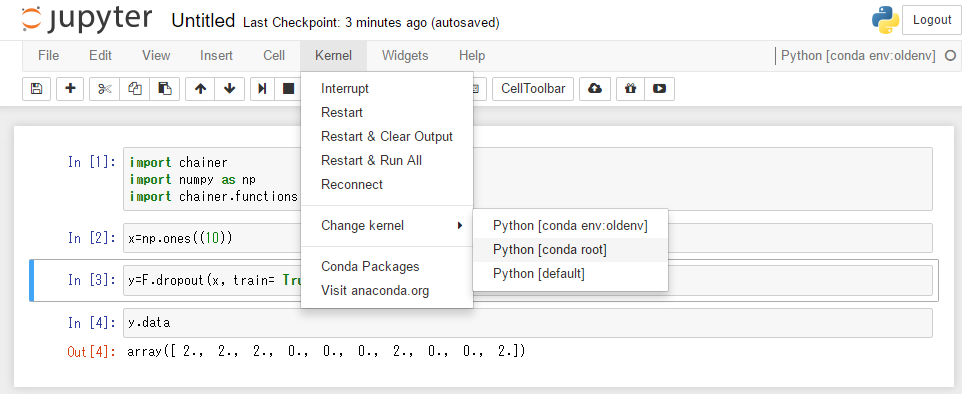2.24に行われたChainer meetup#4ではChainer v2.0.0a1のリリースの発表がありました。詳しくはYouTubeの配信(1:39:25~)が参考になります。
今まで、仮想環境などまったく考えずに1つの環境だけで使っていましたが、今回のv2.0以降とv1.Xでは一部互換性がなくなります。最近TensorFlowもver0.12 ⇒ ver1.0に変わったこともあり、古いバージョンのコードが使えるように、切り替えて使える形にしておくと便利だと思います。調べてみると、「Condaで作ってる仮想環境の切り替えをJupyter上で簡単に行う方法」がとても便利そうだったのでやってみました。
環境
- Windows 10 Professional
- GeForce GTX 1070
- CUDA Toolkit 8.0 (8.0.44)
- cuDNN 5.1
- Anaconda3 4.2.0 (Python 3.5)
- jupyter 1.0.0
◎変更前
<root>
・chainer 1.21.0
・tensorflow-gpu 0.12.0rc1
・Keras 1.1.2
◎変更後
<root>
・chainer 2.0.0a1
・tensorflow-gpu 1.0.0
・Keras 1.2.2
<oldenv>(rootをクローンして作成)
・chainer 1.21.0
・tensorflow-gpu 0.12.0rc1
・Keras 1.1.2
今の環境<root>をクローンして<oldenv>を作り、<root>の中を新しくしたという感じです。
Anaconda上では<root>と<oldenv>は別ファイルで独立しており、それぞれの環境でpipやcondaで個別にインストール・アンインストールできるようでした。
rootのクローンは容量がそれなりに増えるので、あまり頻繁にするものではないのかもしれません。
構築方法
1.今の環境をクローン
Anaconda Promptなどで<root>の環境をクローンして、別の環境例えば<oldenv>などを作る
>conda create -n oldenv --clone root
2.環境の変更
・環境の一覧を表示
>conda info -e
・環境を<oldenv>へ切り替え
>activate oldenv
・インストールされたパッケージの確認
(クローンされた側にも<root>と同じものが入っていました。)
>conda list
・環境を<root>に戻す
>deactivate
3.新しいVerをインストール
・入れ替えたい環境で(今回は<root>)古いverをアンインストール
(updateでもうまくいくかもしれませんが、念のため一回アンインストール)
>pip uninstall chainer
>pip uninstall tensorflow-gpu
>pip uninstall Keras
・そのままの環境で(今回は<root>)新しいverをインストール
>pip install chainer --pre
>pip install cupy
>pip install tensorflow-gpu
>pip install Keras
※chainer 2.0.0a1はアルファ版なので --preを入れないとchainer1.21.0が入ります。
※chainer 2ではcupyが独立したので、別途入れる必要があります。
4.jupyterで切り替えられるようにする
「Condaで作ってる仮想環境の切り替えをJupyter上で簡単に行う方法」
「Jupyterで複数カーネルを簡単に選択するための設定」 2018.3.22追加
を見て設定してください。こんな感じで簡単に切り替えることができます。